
Trong một số trường hợp, có thể cần phải biết ổ cắm nào trên bo mạch chủ hoặc ổ cắm của bộ xử lý là điều này sẽ được thảo luận trong các hướng dẫn hơn nữa. Lưu ý: Thành thật mà nói, tôi sẽ khó tưởng tượng nó là gì đối với các sự cố, nhưng tôi thường nhận thấy một câu hỏi về một dịch vụ phổ biến của câu hỏi và câu trả lời, và do đó tôi quyết định chuẩn bị bài viết hiện tại. Xem thêm: Cách tìm hiểu phiên bản bo mạch chủ BIOS, cách tìm hiểu mô hình bo mạch chủ, làm thế nào để tìm hiểu xem có bao nhiêu lõi từ bộ xử lý.
Làm thế nào để tìm ra ổ cắm bo mạch chủ và bộ xử lý trên máy tính đang chạy
Tùy chọn đầu tiên là - bạn sẽ thực thi nâng cấp máy tính và chọn bộ xử lý mới, để bạn cần biết ổ cắm bo mạch chủ để chọn CPU với ổ cắm tương ứng.
Thông thường, đủ để thực hiện nó chỉ cần cung cấp hệ điều hành Windows trên máy tính và có thể sử dụng cả các công cụ hệ thống tích hợp và các chương trình của bên thứ ba.
Để sử dụng Windows để xác định loại đầu nối (ổ cắm), hãy làm như sau:
- Nhấn phím WIN + R trên bàn phím máy tính và nhập msinfo32 (sau đó nhấn enter).
- Một cửa sổ sẽ mở với thiết bị về thiết bị. Hãy chú ý đến các mục "Model" (mô hình bo mạch chủ thường được chỉ định ở đây, nhưng đôi khi không có giá trị) và bộ xử lý (hoặc) ".
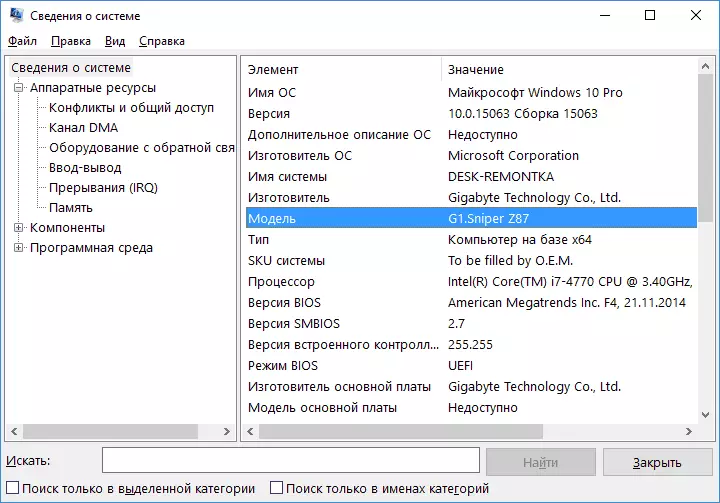
- Mở Google và nhập mô hình bộ xử lý vào chuỗi tìm kiếm (trong ví dụ i7-4770 của tôi) hoặc mô hình bo mạch chủ.
- Kết quả tìm kiếm đầu tiên sẽ dẫn bạn đến các trang thông tin chính thức về bộ xử lý hoặc bo mạch chủ. Đối với bộ xử lý trên trang web Intel trong phần "Thông số kỹ thuật nhà ở", bạn sẽ thấy các trình kết nối được hỗ trợ (đối với bộ xử lý AMD, trang web chính thức không phải lúc nào cũng là đầu tiên trong kết quả, nhưng ví dụ như trong số các dữ liệu có sẵn, ví dụ, trên CPU- Trang web World.com, bạn sẽ ngay lập tức xem ổ cắm bộ xử lý).
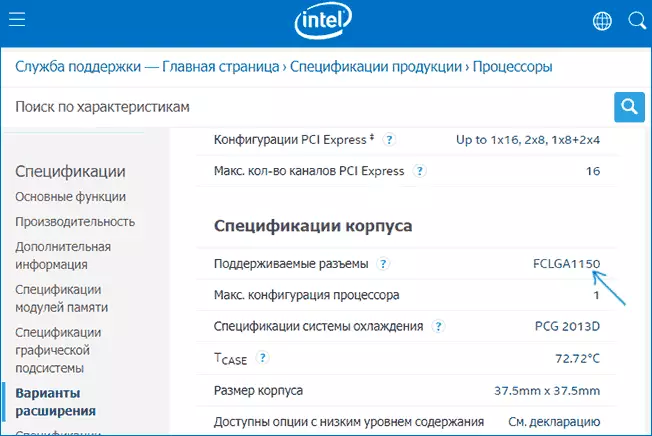
- Đối với bo mạch chủ, ổ cắm sẽ được chỉ định là một trong những tham số chính trên trang web của nhà sản xuất.

Nếu bạn sử dụng các chương trình của bên thứ ba, có thể xác định ổ cắm và mà không cần tìm kiếm bổ sung trên internet. Ví dụ, một chương trình đơn giản, chương trình Speccy miễn phí cho thấy thông tin này.

Lưu ý: Speccy không phải lúc nào cũng hiển thị thông tin về ổ cắm bo mạch chủ, nhưng nếu bạn chọn bộ xử lý trung tâm, thì dữ liệu kết nối sẽ có mặt. Đọc thêm: Các chương trình miễn phí để tìm hiểu các đặc điểm của máy tính.
Cách xác định ổ cắm trên bo mạch chủ hoặc bộ xử lý không được kết nối
Tùy chọn nhiệm vụ thứ hai có thể tìm ra loại đầu nối hoặc ổ cắm trên máy tính không hoạt động hoặc không có bộ xử lý hoặc bo mạch chủ được kết nối.
Làm cho nó thường rất đơn giản:
- Nếu đây là bo mạch chủ, thì hầu như luôn luôn thông tin về ổ cắm được chỉ định trên đó hoặc trên đầu nối bộ xử lý (xem ảnh bên dưới).

- Nếu đây là bộ xử lý, thì theo mô hình bộ xử lý (hầu như luôn luôn được đánh dấu) bằng cách tìm kiếm trên Internet, như trong phương thức trước đó, thật dễ dàng để xác định ổ cắm được hỗ trợ.

Đó là tất cả, tôi nghĩ nó sẽ xảy ra để tìm ra. Nếu trường hợp của bạn vượt quá khung của tiêu chuẩn - đặt câu hỏi trong các bình luận với mô tả chi tiết về tình huống, tôi sẽ cố gắng giúp đỡ.
